Power Automate 「新しいツイートが投稿されたら(Twitter)」トリガー
「新しいツイートが投稿されたら(Twitter))」は
検索ワードを含むツイートを自動検出するトリガーです。
この記事では、その使い方を紹介します。
説明では設定した検索ワードを含むツイートが発生すると起動するように書いていますが
実際の挙動では1時間に1度(タイミングは変更した分)、取得しています。
Twitter画面で検索した結果と比べると全て取得できてはなさそうです。
記録するツイートの選択ルールは描かれていませんが、
実行結果を見る限り、単純に検索時刻の直近5~10件程度の時が多いです。
(更新や環境で変わる可能性はあります)
よって、より細かにコントロールできる「ツイートの検索」を
スケジュール済みクラウド フローで実行するほうが使い勝手が良いです。
前提条件
- Twitterアカウントを開設している必要があります。
利用方法
PowerAutomateの画面の「作成」より「自動化したクラウド フロー」を選択します。
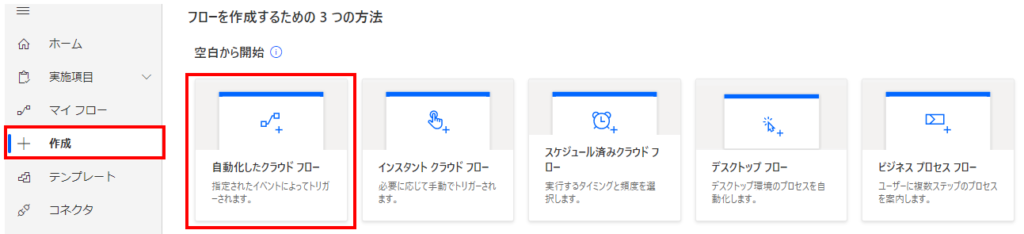
任意のフロー名を指定し、「新しいツイートが投稿されたら」を選択し「作成」ボタンをクリックします。
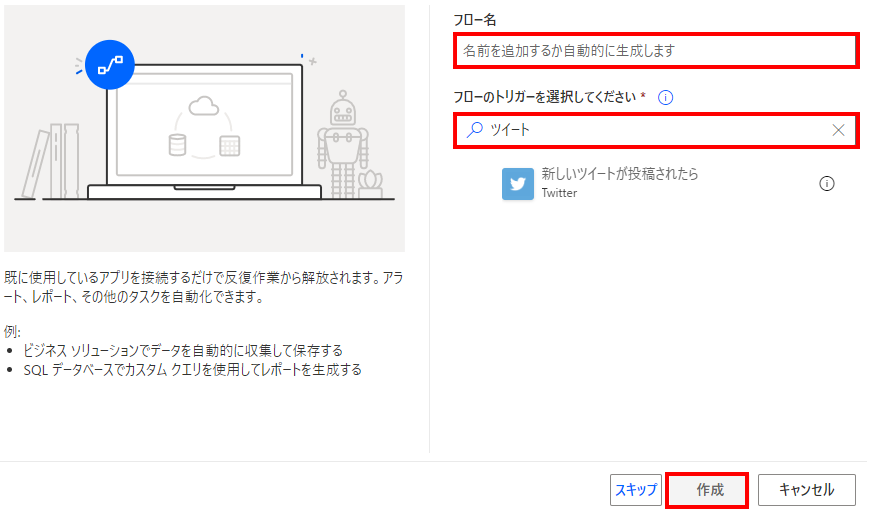
「新しいツイートが投稿されたら」トリガーの検索テキストを指定します。
このテキストを含むツイートを抽出します。
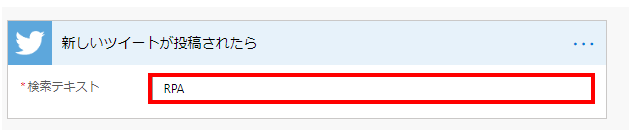
このトリガーでは1ツイートで1回、フローが起動します。
よって「Apply to each」は必要なく、そのまま動的なコンテンツを利用します。
(メディアURLだけは複数ある場合があるので必要)
動的なコンテンツ
後続のステップで使用する代表的な項目は以下の通りです。
| 項目 | 変数の種類 | 内容 |
|---|---|---|
| ツイートID | 文字列 | ツイートID |
| ツイート作成者 | 文字列 | ツイートしたユーザID |
| 作成日時 | 文字列 | ツイートの投稿日時 |
| ツイートテキスト | 文字列 | ツイートの内容 |
| リツイート数 | 整数 | リツイートされた数 |
| メディアURL項目 | 文字列(配列) | ツイートの添付画像。配列のため「Apply to each」での繰り返しが必要 |
| ツイートの言語 | 文字列 | ツイートの言語(プロフィールの登録内容) |
| in_reply_to_user_id | 文字列 | リプライ先のユーザID |
| お気に入りの数 | 整数 | ハートを付けられた数 |
| 名前 | 文字列 | ツイートしたユーザの表示名 |
| 場所 | 文字列 | ツイートしたユーザの場所(プロフィールの登録内容) |
| 説明 | 文字列 | ツイートしたユーザの自己紹介 |
| プロフィールの画像URL | 文字列 | ツイートしたユーザのプロフィールの画像URL |
リプライツイートの場合、リプライ元の情報も取得可能です。
Power Automateを効率的に習得したい方へ
当サイトの情報を電子書籍用に読み易く整理したコンテンツを
買い切り950円またはKindle Unlimited (読み放題) で提供中です。

Word-A4サイズ:1500ページの情報量で
(実際のページ数はデバイスで変わります)
基本的な使い方から各トリガー/アクションの詳細な使い方、
頻出テクニック、実用例を紹介。(目次)
体系的に学びたい方は是非ご検討ください。
アップデートなどの更新事項があれば随時反映しています。(更新履歴)
なお購入後に最新版をダウンロードするには
Amazonへの問い合わせが必要です。